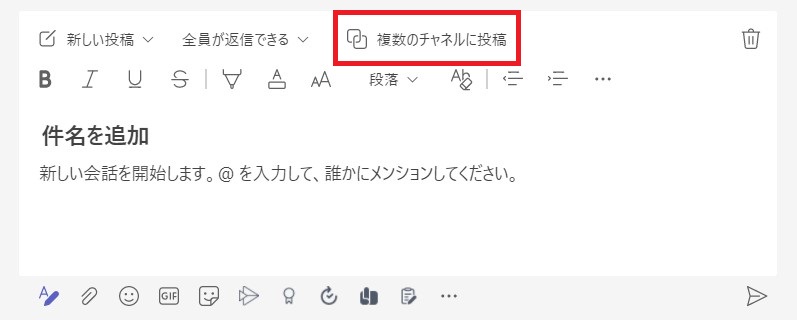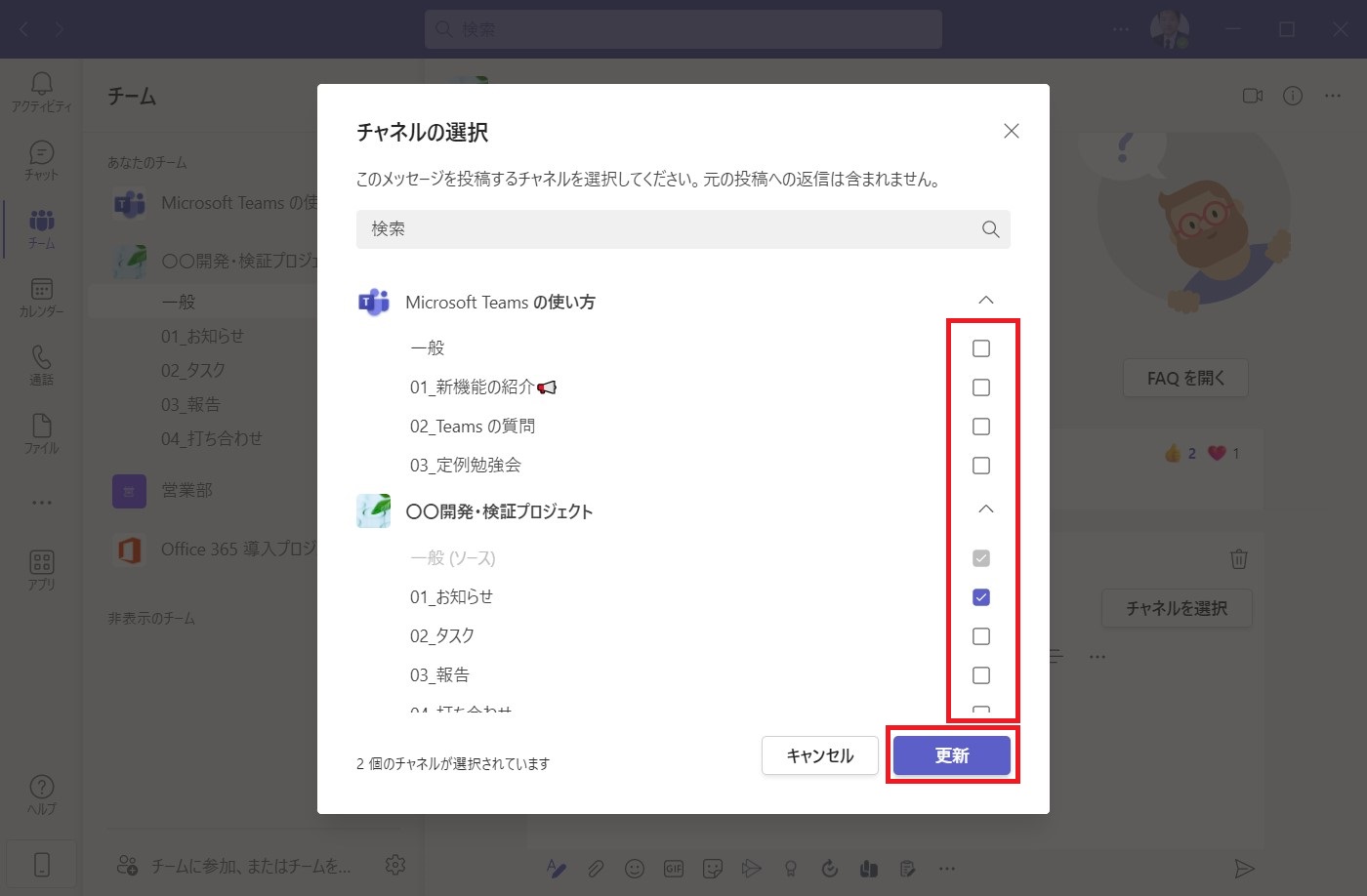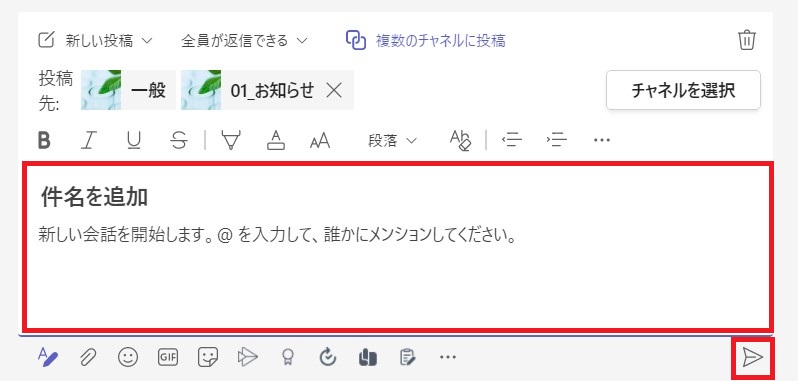Teams ユーザーのよくある質問
今回は Teams 利用者向けコースでよくいただく質問をご紹介します。
メッセージ関連
■ Enter キーを押してもメッセージが投稿されないようにしたい
書式設定を有効にすることで、エンターキーを押してもメッセージが投稿されなくなります。

■ メッセージに複数のリアクションをつけれますか?
1つのメッセージに対してリアクションは1回のみです。
リアクションにマウスカーソルをあわせると、ユーザー名が表示されます。
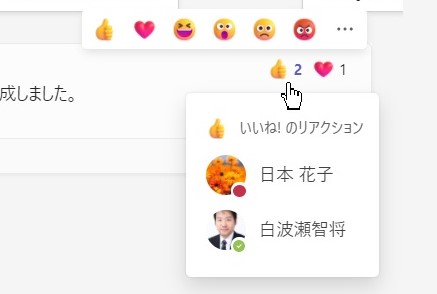
■ リンクを挿入したときに出るプレビューを無効にしたい
常に無効状態にするには、Teams 管理者が管理画面で設定する必要があります。
- Teams 管理センターで、[メーリング ポリシー] – [グローバル (組織全体の既定値)] を開く。
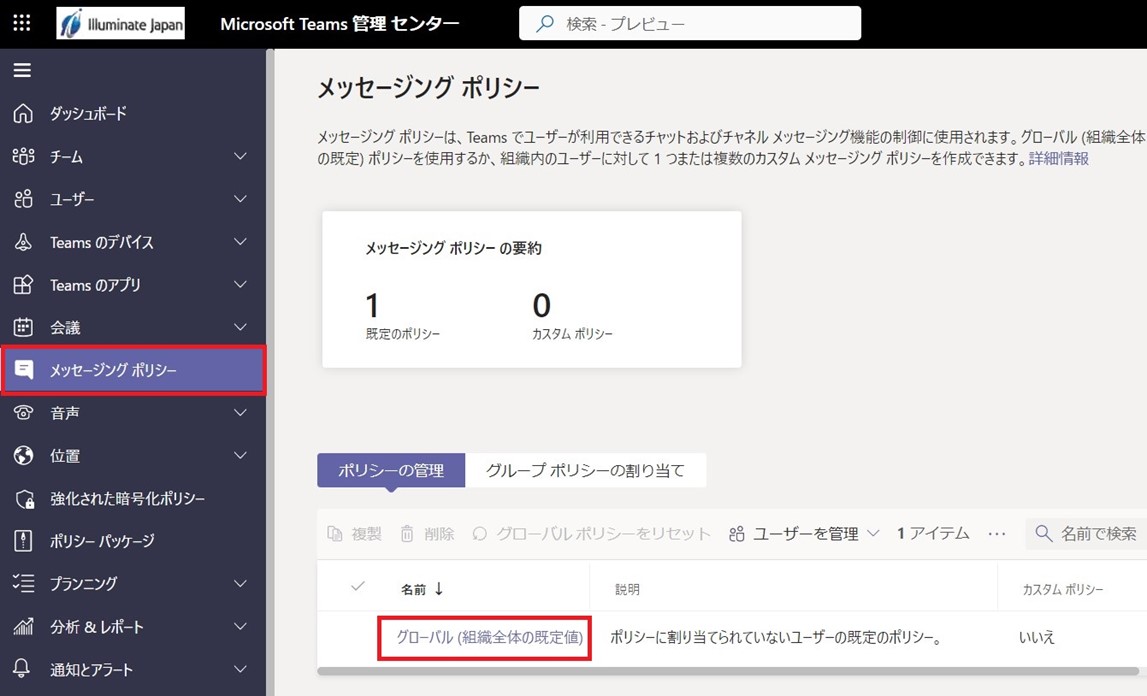
- [URL のプレビュー] をオフにして、[保存] をクリック。

設定が Teams アプリに反映されると、メッセージ投稿時にリンクを挿入してもプレビューは表示されません。
チーム関連
■ チームに参加しているメンバーを知りたい
右上の [チャネル情報を表示] をクリックするとメンバーが表示されます。
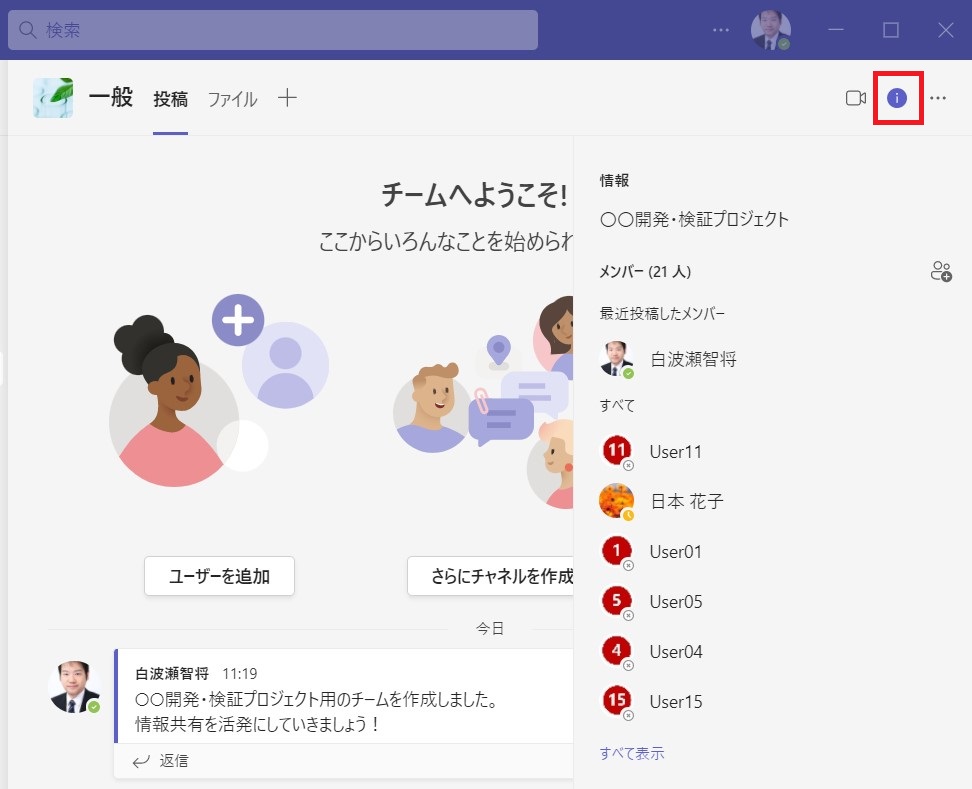
■ チームにメンバーを招待する際にグループを利用できますか?
配布リストやセキュリティグループ、Microsoft 365 をメンバー招待時に指定できますが、チームに登録されるのはグループではなく、グループ内に含まれるユーザーとなります。そのため、グループを利用したチームのメンバー管理は行えません
■ 同じメッセージを複数のチャネルに投稿できますか?
新しい投稿では可能です。返信メッセージではできません。
■ チャネルの下にチャネルを作成できますか?
作成できません。
■ チャネルを並び替えたい
並び替えはできません。チャネルは、五十音順に表示されます。
特定の順番に並べたい場合は、チャネルの頭に 01_ のように数字を付けることで、並び順をコントロールできます。
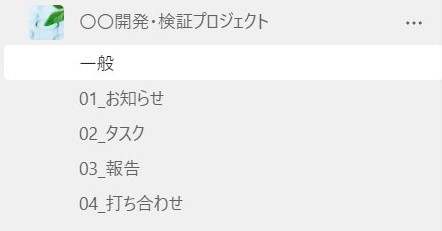
■ 一般チャネルの名前の変更や削除は可能か?
名前の変更、削除ともにできません。
その他
■ Outlook と Teams のカレンダーに表示される予定は同じですか?
共通の予定データです。
■ プレゼンスの状態が 「退席中」 に変わる PC 未操作の時間を変更できますか
変更できません。
以上、利用者向けコースでよくいただくご質問でした!
またたまってきたらご紹介します。
Microsoft 365 運用 関連コース
-
CI505-H Microsoft 365 運用管理
Microsoft 365 の運用管理に必要な知識と設定すべき項目を理解いただけます。アカウントやデバイス管理に不可欠な Entra ID の基礎知識をはじめ、Exchange Online、Microsoft Teams、SharePoint Online、OneDrive for Business など各サービスにおいて実施すべき設定と推奨設定、理解しておきたい仕組みなど、運用管理に必要な内容を基本から実務レベルまで解説。
-
CI509-H Microsoft 365 デバイス運用管理
IT 担当者を対象に、安全なモバイルワークを実現する第一歩である Microsoft 365 でのデバイスの管理や運用手法について解説。デバイスの安全性を高めるために Microsoft Entra ID や Microsoft Intune により、OS のバージョン管理、利用可能とするアプリの許可、接続するネットワークの制限、デバイスの盗難や紛失、退職者のデバイスを正しく管理する方法などを解説します。iPhone を使用した実習を行い、モバイル デバイスの管理方法について実際の挙動を確認しながら、さまざまな機能を理解
-
CI506-H Microsoft 365 運用管理 – 情報保護編
Microsoft Defender、Microsoft Purview、Microsoft Entra ID を活用したセキュリティおよびコンプライアンス対策に加え、注目を集める Microsoft 365 Copilot の運用管理など、Microsoft 365 全体の情報保護に関する機能・利用シーン・運用のポイントを具体的に解説。
-
CI508-H Microsoft 365 PowerShell による管理効率化
Microsoft 365 に対する運用管理で PowerShell を利用するための基本や Exchange Online、SharePoint Online、Microsoft Teams を設定するための便利なコマンドライン、設定を自動化するためのスクリプトの作成方法など、PowerShell による Microsoft 365 管理の基本から必須スキルまでを、運用管理に活用できるサンプルを用いて解説。
-
CI510-H 管理者のための Microsoft Teams - 活用シナリオ理解と管理手法
「Teams をどのようにユーザーに展開すればよいか」「自社に必要な設定はどのようにすればよいか」 など、Teams の利用にあたっての課題を解決いただくため、Teams の利用に向いている業務シーンやそのための考え方、また活用に繋がる Teams の設定や IT 管理者に知っていただきたい Teams の管理機能や落とし穴になりかねない運用時の注意点や PowerShell による設定を解説します。